Khám Phá Thế Giới Phần Cứng Máy Tính: Từ A Đến Z

Bạn đã bao giờ tự hỏi bên trong chiếc máy tính quen thuộc của mình chứa đựng những linh kiện kỳ diệu nào? Bài viết này sẽ dẫn bạn vào một cuộc hành trình khám phá thế giới phần cứng máy tính, từ những thành phần cơ bản nhất đến những tùy chọn nâng cao, giúp bạn hiểu rõ hơn về “trái tim” của công nghệ.
Phần cứng máy tính là gì?
Phần cứng máy tính (Hardware) là tất cả những bộ phận vật lý, hữu hình mà bạn có thể nhìn thấy và chạm vào được, cả bên trong lẫn bên ngoài máy tính. Từ màn hình, bàn phím, chuột bên ngoài cho đến CPU, RAM, ổ cứng bên trong, tất cả đều góp phần tạo nên một hệ thống hoàn chỉnh.
 Tổng quan phần cứng máy tínhAlt: Hình ảnh minh họa các linh kiện phần cứng máy tính
Tổng quan phần cứng máy tínhAlt: Hình ảnh minh họa các linh kiện phần cứng máy tính
Những linh kiện phần cứng thiết yếu
1. CPU – “Bộ não” của máy tính
CPU (Central Processing Unit) là bộ xử lý trung tâm, đóng vai trò như “bộ não” điều khiển mọi hoạt động của máy tính. Nó nhận thông tin, giải mã và thực thi các lệnh. Tốc độ CPU được đo bằng GHz, tốc độ càng cao, máy tính xử lý càng nhanh.
 CPU – Bộ xử lý trung tâmAlt: Hình ảnh một CPU máy tính
CPU – Bộ xử lý trung tâmAlt: Hình ảnh một CPU máy tính
2. Bo mạch chủ – “Khối xương sống”
Bo mạch chủ (Mainboard) là nơi kết nối tất cả các linh kiện phần cứng lại với nhau. Nó cũng chịu trách nhiệm điều khiển tốc độ và đường truyền dữ liệu, phân phối điện năng cho các linh kiện.
 Alt: Hình ảnh một bo mạch chủ máy tính
Alt: Hình ảnh một bo mạch chủ máy tính
3. RAM – Bộ nhớ tạm thời
RAM (Random Access Memory) là bộ nhớ tạm thời, nơi lưu trữ dữ liệu đang được sử dụng. Dung lượng RAM càng lớn, máy tính có thể xử lý nhiều tác vụ cùng lúc mà không bị chậm.
 Alt: Hình ảnh một thanh RAM máy tính
Alt: Hình ảnh một thanh RAM máy tính
4. Ổ cứng – Kho lưu trữ dữ liệu
Ổ cứng là nơi lưu trữ tất cả dữ liệu của bạn, từ hệ điều hành, phần mềm đến các tệp tin cá nhân. Có hai loại ổ cứng phổ biến là HDD và SSD, với tốc độ và giá thành khác nhau.
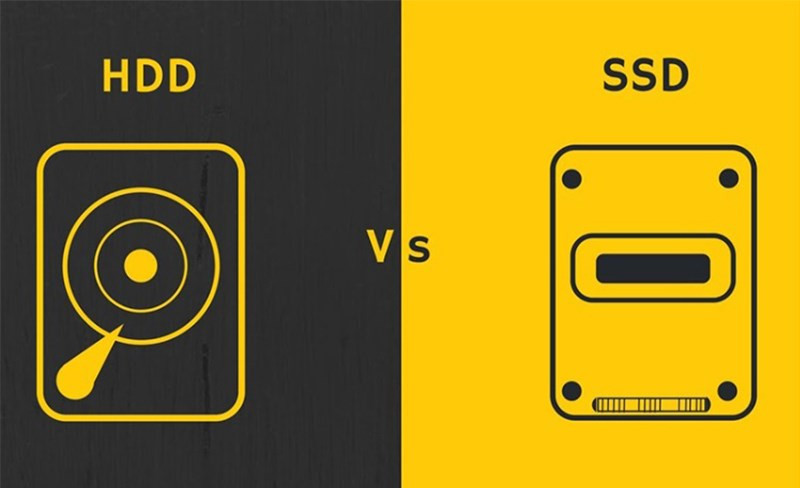 Alt: Hình ảnh một ổ cứng máy tính
Alt: Hình ảnh một ổ cứng máy tính
5. Màn hình – Cổng giao tiếp hình ảnh
Màn hình máy tính hiển thị thông tin và giao diện người dùng. Các thông số quan trọng của màn hình bao gồm độ phân giải, kích thước, tần số quét.
 Màn hình máy tínhAlt: Hình ảnh một màn hình máy tính
Màn hình máy tínhAlt: Hình ảnh một màn hình máy tính
6. Bộ nguồn – Nguồn sống của hệ thống
Bộ nguồn (PSU – Power Supply Unit) cung cấp năng lượng cho toàn bộ hệ thống. Công suất của bộ nguồn cần phù hợp với cấu hình máy tính.
 Alt: Hình ảnh một bộ nguồn máy tính
Alt: Hình ảnh một bộ nguồn máy tính
7. Thùng máy (Case) – Vỏ bọc bảo vệ
Case máy tính bảo vệ các linh kiện bên trong khỏi bụi bẩn và va đập. Kích thước và thiết kế của case cần phù hợp với mainboard và các linh kiện khác.
 Thùng máy tínhAlt: Hình ảnh một thùng máy tính (case)
Thùng máy tínhAlt: Hình ảnh một thùng máy tính (case)
8. Quạt tản nhiệt – Giữ cho hệ thống mát mẻ
Quạt tản nhiệt giúp làm mát CPU và các linh kiện khác, đảm bảo hệ thống hoạt động ổn định.
 Quạt tản nhiệtAlt: Hình ảnh một quạt tản nhiệt CPU
Quạt tản nhiệtAlt: Hình ảnh một quạt tản nhiệt CPU
Những linh kiện phần cứng tùy chọn
1. Card đồ họa – Nâng cao trải nghiệm hình ảnh
Card đồ họa (GPU) xử lý hình ảnh, đặc biệt quan trọng đối với game thủ và những người làm việc với đồ họa.
 Alt: Hình ảnh một card đồ họa
Alt: Hình ảnh một card đồ họa
2. Card âm thanh – Âm thanh chất lượng cao
Card âm thanh nâng cao chất lượng âm thanh đầu ra, phù hợp cho những người yêu âm nhạc và làm việc với âm thanh chuyên nghiệp.
 Alt: Hình ảnh một card âm thanh
Alt: Hình ảnh một card âm thanh
3. Card mạng – Kết nối mạng ổn định
Card mạng cung cấp kết nối mạng có dây hoặc không dây cho máy tính.
 Alt: Hình ảnh một card mạng
Alt: Hình ảnh một card mạng
4. Bàn phím và Chuột – Thiết bị nhập liệu
Bàn phím và chuột là những thiết bị nhập liệu không thể thiếu, giúp người dùng tương tác với máy tính.
 Alt: Hình ảnh một bàn phím máy tính
Alt: Hình ảnh một bàn phím máy tính
 Alt: Hình ảnh một chuột máy tính
Alt: Hình ảnh một chuột máy tính
Phần cứng của Laptop
Phần cứng laptop cũng tương tự như máy tính để bàn, nhưng được thiết kế nhỏ gọn và tích hợp hơn.
 Phần cứng laptopAlt: Hình ảnh minh họa phần cứng bên trong một chiếc laptop
Phần cứng laptopAlt: Hình ảnh minh họa phần cứng bên trong một chiếc laptop
Kết luận
Hiểu rõ về phần cứng máy tính sẽ giúp bạn lựa chọn và sử dụng máy tính hiệu quả hơn. Hy vọng bài viết này đã cung cấp cho bạn những kiến thức bổ ích về thế giới phần cứng máy tính. Hãy để lại bình luận bên dưới nếu bạn có bất kỳ câu hỏi nào!


